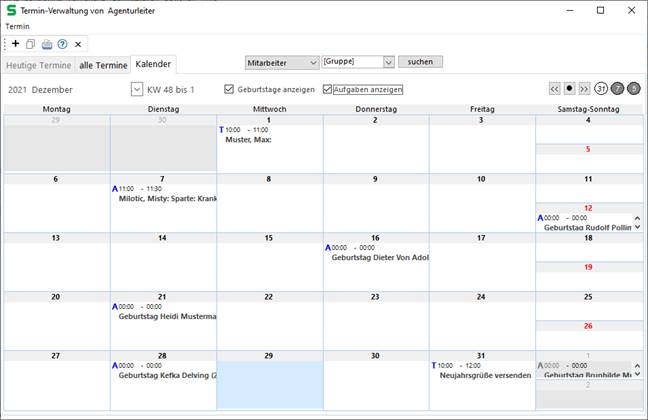
Die dritte Karteikarte der Terminverwaltung enthält Ihren
Terminkalender der Ihnen den Überblick über Ihre Termine (T) und Aufgaben (A)
gibt.
Dadurch, dass ein schneller Wechsel zwischen 5- Tage- Ansicht, wochen-
und monatsweiser Darstellung möglich ist, bietet er maximale Unterstützung bei
der Verwaltung Ihrer Termine.
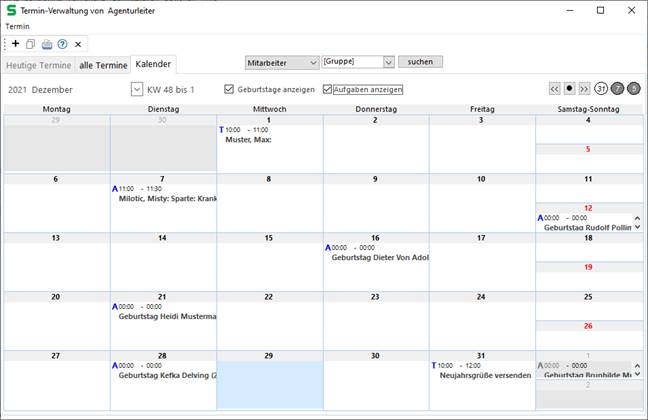
Bearbeitung der Termine
Über die entsprechenden Menüpunkte des Kontextmenüs können, genau wie in der Terminübersicht, bereits vorhandene Kalendereinträge bearbeitet, gelöscht und neue Termine hinzugefügt werden.
|
Hinweis: |
Eine Ausnahme bilden die Aufgaben. Sie können zwar im Kalender jederzeit bearbeitet oder gelöscht werden, jedoch muss das Anlegen von Aufgaben im Startfenster über den entsprechenden Menü- oder ExpressMenü- Eintrag erfolgen. |
Mit doppeltem Mausklick auf einen Termin bzw. eine Aufgabe wechseln Sie schnell in das zugehörige Bearbeitungsfenster, oder Sie markieren einen Eintrag mit der Maus und wählen über das Kontextmenü den Menüpunkt „Termin anzeigen“. Es öffnet sich das in Kapitel Neuer Termin/ Termin bearbeiten beschriebene Detailfenster.
Besonderheiten entsprechend der Mitarbeiterstruktur
Der Terminkalender unterstützt Sie bei der Planung Ihrer
Termine und Aufgaben. Darüber hinaus haben Mitarbeiter in einer Leitungsfunktion
die Möglichkeit, Einblick in den Terminkalender ihrer Mitarbeiter, das heißt
immer der Mitarbeiter, die in der Unternehmensstruktur unter ihnen liegen, zu
nehmen und diese zu aktualisieren.
Gegebenenfalls kann der Agenturleiter den
Terminkalender so einstellen, dass jeder Mitarbeiter die Möglichkeit hat,
Einsicht in die Termine aller Mitarbeiter zu nehmen. Dann hat jeder Mitarbeiter
Zugriff auf die Daten aller in der Unternehmensstruktur unter und über ihm
liegenden.
Kennzeichnung der Einträge
Damit auf einen Blick in den Terminkalender ersichtlich ist, ob es sich bei einer Eintragung um einen Termin oder eine Aufgabe handelt, kennzeichnet SALIA® alle durch ein Symbol.
|
|
ð Aufgabe |
|
|
ð Termin |
|
|
ð Serientermin |